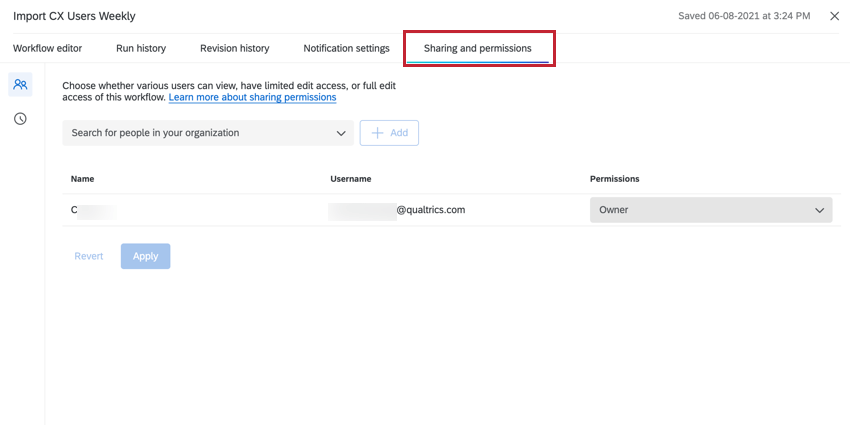Condivisione dei flussi di lavoro
Informazioni sulla condivisione dei flussi di lavoro
Potete condividere i vostri flussi di lavoro con altri utenti della vostra licenza QUALTRrics per collaborare facilmente ai vostri flussi di lavoro. Quando si condivide il flusso di lavoro, è possibile scegliere il livello di accessibilità del collaboratore. È inoltre possibile visualizzare la cronologia di ogni modifica delle autorizzazioni di condivisione del flusso di lavoro.
Metodi di condivisione del flusso di lavoro
In questa sezione verranno illustrati i due diversi metodi di condivisione dei flussi di lavoro. Leggete attentamente questa sezione, perché i due metodi danno ai collaboratori livelli diversi di accessibilità ai flussi di lavoro.
- Condivisione di un singolo flusso di lavoro: Questo è il metodo consigliato per condividere i flussi di lavoro. È possibile condividere un flusso di lavoro individuale con un utente della propria licenza e scegliere il livello di accessibilità. È possibile limitare la possibilità di modificare il flusso di lavoro e le informazioni a cui hanno accesso nei rapporti. Questa opzione è disponibile solo per i flussi di lavoro autonomi.
- Collaborazione di un progetto: Quando si condivide un progetto con un utente della propria licenza, si può scegliere di concedergli l’accessibilità per la modifica del progetto. Se il collaboratore ha accesso alla modifica del progetto, avrà accesso completo alla modifica e ai rapporti per tutti i flussi di lavoro presenti nella scheda Flussi di lavoro del progetto. Le istruzioni su come collaborare variano a seconda del prodotto utilizzato:
Condivisione di un flusso di lavoro
- Fare clic sui tre punti accanto al flusso di lavoro che si desidera condividere.
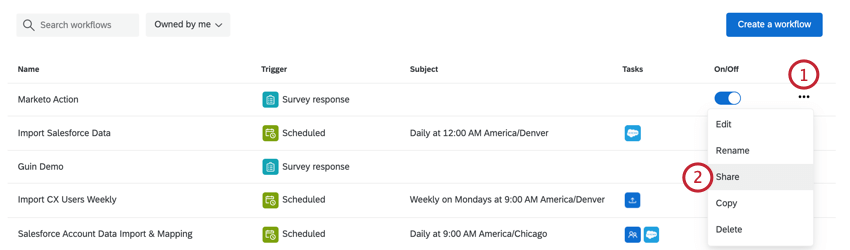
- Selezionare Condividi.
- Andare alla sezione Autorizzazioni utente.
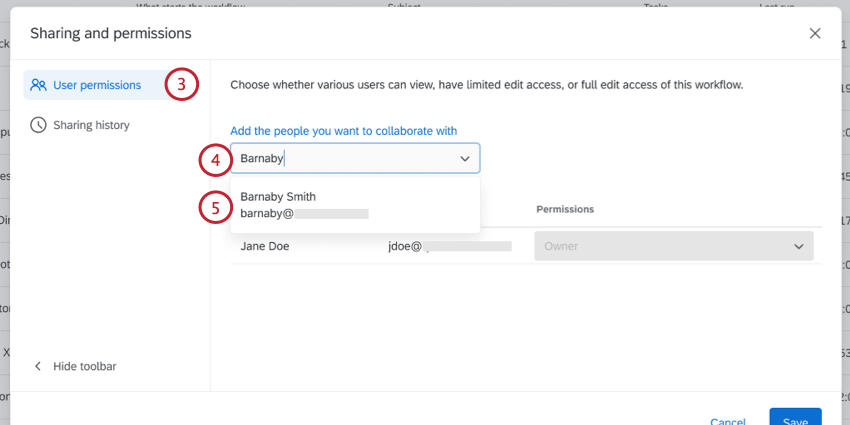
- Cercare un utente sulla licenza digitando nella casella. È possibile effettuare la ricerca in base al nome utente di Qualtrics dell’utente.
- Man mano che si digita, si apre una lista con i risultati della ricerca. Una volta trovato l’utente desiderato, selezionarlo nella lista.
- Usare il menu a tendina Autorizzazioni per scegliere il livello di accessibilità del collaboratore. Le opzioni comprendono:
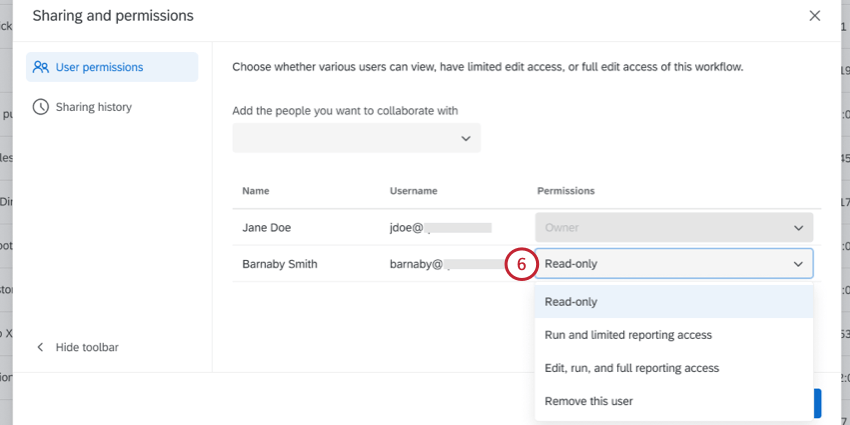
- In sola lettura: Permette all’utente di accedere in sola visualizzazione al flusso di lavoro e ad alcuni dettagli dei rapporti. Per ulteriori informazioni, vedere la sezione Autorizzazioni di condivisione.
- Esecuzione e accesso limitato ai rapporti: Permette all’utente di eseguire alcune funzioni aggiuntive, ma non di modificare direttamente il flusso di lavoro. Per ulteriori informazioni, vedere la sezione Autorizzazioni di condivisione.
- Modifica, esecuzione e accesso completo ai rapporti: Permette all’utente di modificare il flusso di lavoro. Per ulteriori informazioni, consultare la sezione Autorizzazioni di condivisione.
- Rimuove questo utente: Revoca l’accessibilità all’utente. Per ulteriori informazioni, consultare la sezione Autorizzazioni di condivisione.
- Una volta terminata l’aggiunta dei collaboratori, fare clic su Salva.
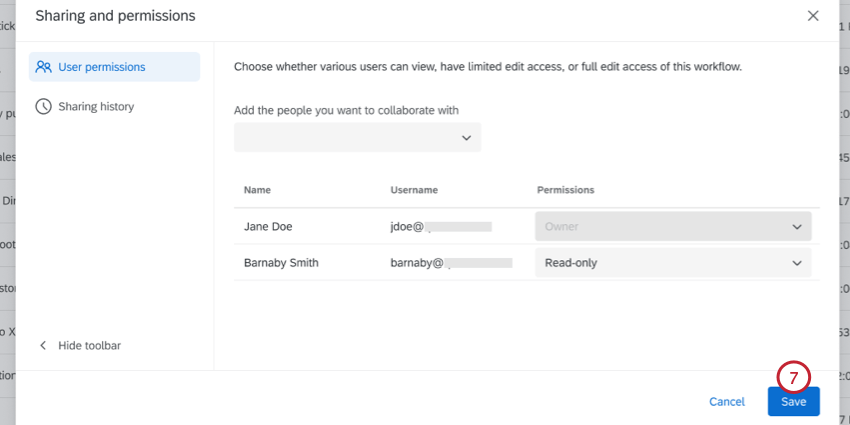
Condivisione dei permessi
Quando si condivide il flusso di lavoro, utilizzare la tabella seguente per determinare il livello di accessibilità da dare ai collaboratori.
| Sola lettura | Esecuzione e accesso limitato al rapporto | Modifica, esecuzione e accesso completo al rapporto | Proprietario | |
| Visualizza l’accessibilità | Sì | Sì | Sì | Sì |
| Visualizza la cronologia revisioni | Sì | Sì | Sì | Sì |
| Visualizzazione della cronologia sessioni | Sì | Sì | Sì | Sì |
| Visualizza i dettagli JSON | No | No | Sì | Sì |
| Copia flusso di lavoro | Sì | Sì | Sì | Sì |
| Esecuzione di flussi di lavoro pianificati | No | Sì | Sì | Sì |
| Flussi di lavoro da riprovare | No | Sì | Sì | Sì |
| Annullamento dei flussi di lavoro | No | Sì | Sì | Sì |
| Abilitazione / Disabilitazione dei flussi di lavoro | No | Sì | Sì | Sì |
| Modifica dei flussi di lavoro | No | No | Sì | Sì |
| Modifica delle notifiche del flusso di lavoro | No | No | No | Sì |
| Eliminazione dei flussi di lavoro | No | No | No | Sì |
| Rinominare i flussi di lavoro | No | No | Sì | Sì |
| Condividere i flussi di lavoro | Sì | Sì | Sì | Sì |
| Rimuovere la condivisione | No | No | No | Sì |
Notifiche via e-mail
Quando le impostazioni di condivisione di un flusso di lavoro vengono aggiornate, viene inviata una notifica via e-mail. Sia il proprietario del flusso di lavoro che l’utente le cui autorizzazioni sono state aggiornate riceveranno un’e-mail che li informerà della modifica.
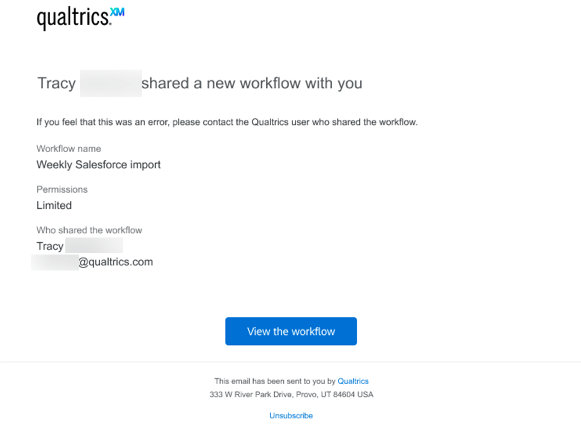
L’e-mail include:
- Nome del flusso di lavoro: il nome del flusso di lavoro che è stato condiviso.
- Autorizzazioni: I permessi di condivisione che sono stati assegnati.
- Chi ha condiviso il flusso di lavoro: L’utente che ha condiviso il flusso di lavoro.
Fate clic su Visualizza il flusso di lavoro per accedere al flusso di lavoro in Qualtrics.
Condividere la storia
La sezione Cronologia delle condivisioni visualizza un registro di ogni modifica delle autorizzazioni di condivisione per il flusso di lavoro.
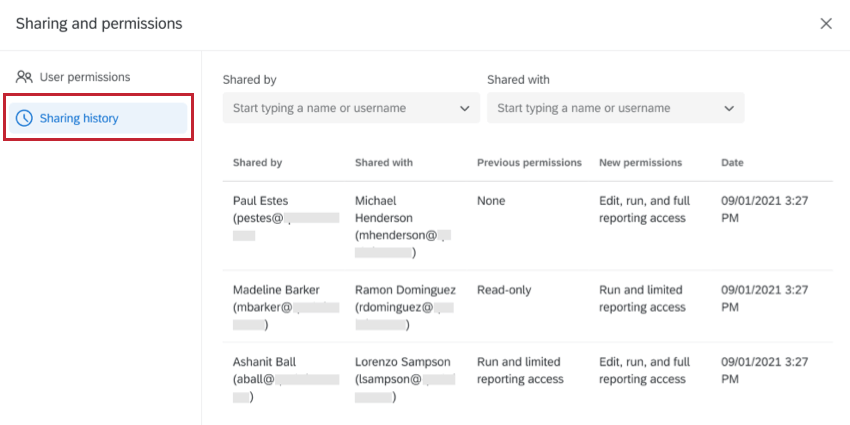
Questo tavolo include:
- Condiviso da: L’utente che ha condiviso il flusso di lavoro.
- Condiviso con: L’utente con cui è stato condiviso il flusso di lavoro.
- Autorizzazioni precedenti: Le autorizzazioni del flusso di lavoro che l’utente “condiviso con” aveva prima della modifica.
- Nuove autorizzazioni: Le autorizzazioni del flusso di lavoro che l’utente “condiviso con” aveva dopo la modifica.
- Data: La data e l’ora in cui è avvenuta la modifica.
Per restringere il registro, è possibile utilizzare i filtri “condiviso da” e “condiviso con” nella parte superiore della pagina per cercare un utente specifico.